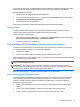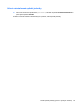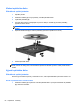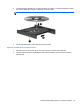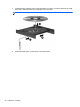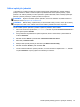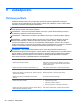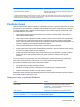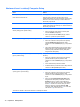HP Notebook PC User Guide - Windows 8
Table Of Contents
- Vítejte
- Seznámení se s počítačem
- Připojení k síti
- Polohovací zařízení a klávesnice
- Multimédia
- Řízení spotřeby
- Vypnutí počítače
- Nastavení možností napájení
- Použití napájení z baterie
- Nalezení dalších informací o baterii
- Použití kontroly baterie
- Zobrazení zbývající úrovně nabití baterie
- Maximalizace doby vybíjení baterie
- Stavy nízkého nabití baterie
- Vložení a vyjmutí baterie
- Použití volitelného bezpečnostního šroubu
- Úspora energie baterií
- Skladování výměnné baterie
- Likvidace výměnné baterie
- Výměna výměnné baterie
- Použití externího zdroje napájení
- Přepínaný a duální režim grafického adaptéru (pouze vybrané modely)
- Externí karty a zařízení
- Jednotky
- Zabezpečení
- Ochrana počítače
- Používání hesel
- Použití antivirového softwaru
- Použití softwaru brány firewall
- Instalace důležitých bezpečnostních aktualizací
- Použití nástroje HP ProtectTools Security Manager (pouze u vybraných modelů)
- Instalace volitelného bezpečnostního kabelu
- Používání čtečky otisků prstů (pouze u vybraných modelů)
- Údržba
- Zálohování a obnovení
- Nástroje Computer Setup (BIOS) a Advanced System Diagnostics
- Podpora
- Technické údaje
- Cestování s počítačem
- Řešení potíží
- Zdroje pro odstraňování potíží
- Řešení potíží
- Počítač nelze spustit
- Obrazovka počítače je prázdná
- Software se chová nestandardně
- Počítač je zapnutý, ale nereaguje
- Počítač se nadměrně zahřívá
- Externí zařízení nefunguje
- Připojení k bezdrátové síti nefunguje
- Přihrádka optické jednotky se neotevírá, takže není možné disk CD nebo DVD vyjmout
- Počítač nerozpoznal optickou jednotku
- Disk není možné přehrát
- Film se nezobrazuje na externím displeji
- Proces vypalování disku nezačne nebo se zastaví před dokončením
- Výboj statické elektřiny
- Rejstřík
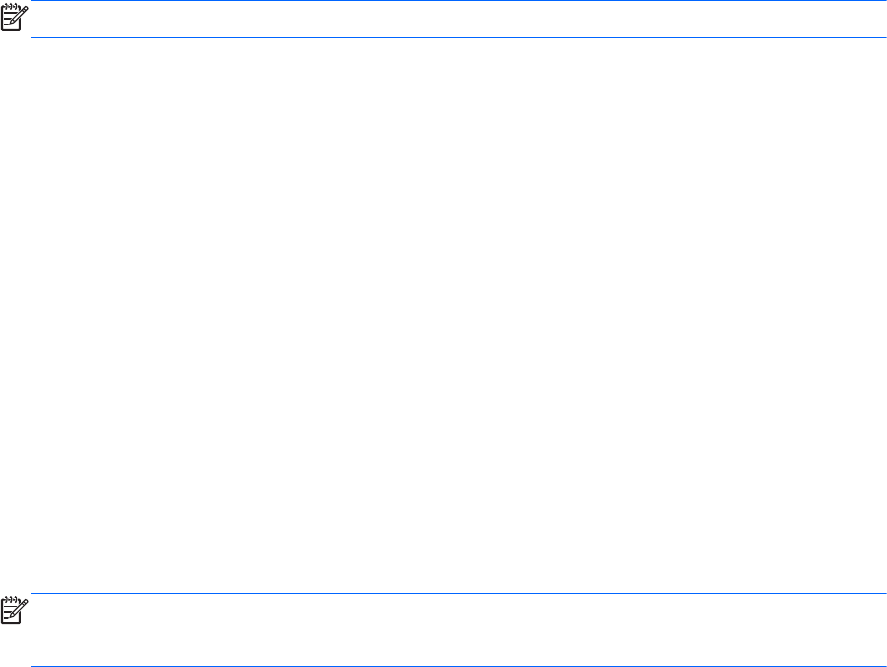
Pokud není v oznamovací oblasti ikona aktivována, můžete ji aktivovat následujícím způsobem:
1. Na úvodní obrazovce napište heslo ovládací a poté vyberte položku Ovládací panely.
2. Vyberte položku Hardware a zvuk > HP 3D DriveGuard.
POZNÁMKA: Pokud budete vyzváni Řízením uživatelských účtů, klikněte na tlačítko Ano.
3. Na řádce Ikony na hlavním panelu klikněte na příkaz Zobrazit.
4. Klikněte na tlačítko OK.
Správa napájení zaparkovaného pevného disku
Pokud systém ochrany pevného disku HP 3D DriveGuard jednotku zaparkoval, počítač se bude
chovat následovně:
● Nevypne se.
●
Počítač nepřejde do režimu spánku s výjimkou situace popsané v následující poznámce.
●
Počítač neaktivuje výstrahy týkající se baterií nastavené na kartě Nastavení varování v okně
Možnosti napájení.
Dříve než budete s počítačem pohybovat, společnost HP doporučuje, abyste jej vypnuli nebo
aktivovali režim spánku.
Použití softwaru HP 3D DriveGuard
Software systému ochrany pevného disku HP 3D DriveGuard umožňuje provádět následující
operace:
●
Aktivovat a deaktivovat systém ochrany pevného disku HP 3D DriveGuard.
POZNÁMKA: V závislosti na uživatelských oprávněních možná nebudete moci aktivovat nebo
deaktivovat systém HP 3D DriveGuard. Členové skupiny Správci mohou měnit nastavení
oprávnění uživatelů ostatních skupin.
●
Zjistit, zda je jednotka v systému podporována.
Spuštění softwaru a změna nastavení:
1. Dvakrát klikněte na ikonu v oznamovací oblasti na pravé straně hlavního panelu.
– nebo –
Pravým tlačítkem klikněte na ikonu v oznamovací oblasti a potom vyberte položku Nastavení.
2. Klikněte na požadované tlačítko a změňte nastavení.
3. Klikněte na tlačítko OK.
Použití optické jednotky (pouze u vybraných modelů)
Mezi optické jednotky patří následující zařízení:
● CD,
●
DVD,
●
Blu-ray (BD).
62 Kapitola 8 Jednotky